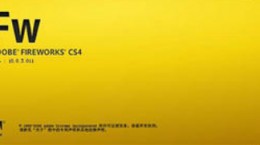会声会影怎么给视频加字幕,现在的视频一般都是会有字幕内容,很多的用户也是没有接触过剪辑软件,很多的功能也还是不太的熟悉,对此也是想要知道这个怎么给视频加字幕,下面就给大家带来详细介绍。
会声会影怎么给视频加字幕

1、点击打开会声会影软件。

2、在视频轨中右击需要导入需要添加字幕视频。

3、选中视频文件然后在点击视频轨道上的字幕编辑器。

4、在字幕编辑器中,在点击下方的扫描,扫描后在右侧,系统就会自动的生成时间段以及字幕窗口。

5、在字幕的左边选中音频段,同时点击右侧上方的播放按钮,这样就能够听见到选中的音频声音,然后在选中该时间段并编辑文字内容。

6、在选择右上角的“T”图标,就能够改变字幕中的字体以及颜色等。

7、与上述同样的方法,在点击下一段音频,同样是先听音频,如发现一句话被系统自动断开,就删除一段,然后拖动后方的音频往前拉伸,听清楚音频后再编辑字幕内容即可。

8、完成添加字幕后,我们就可以保存并导出视频了。